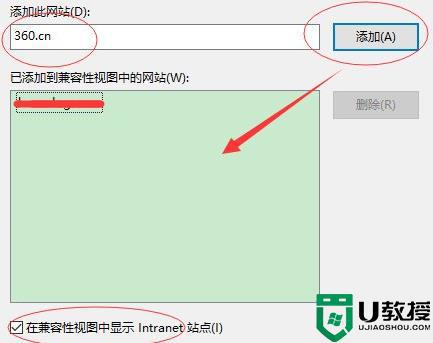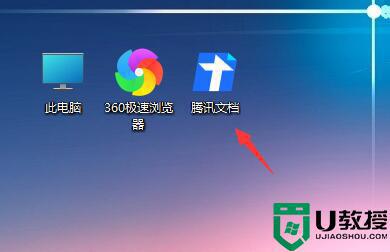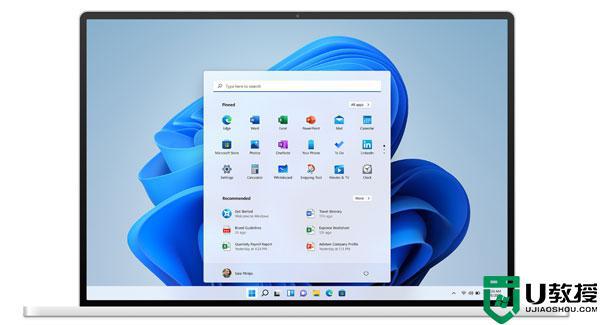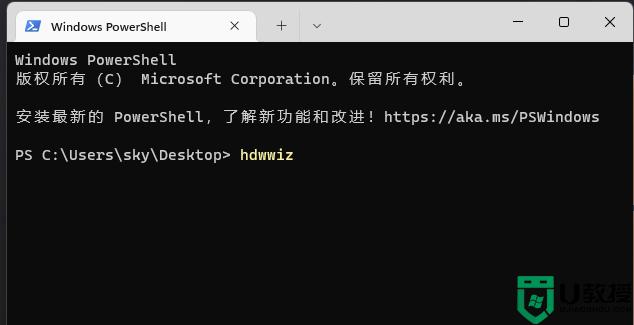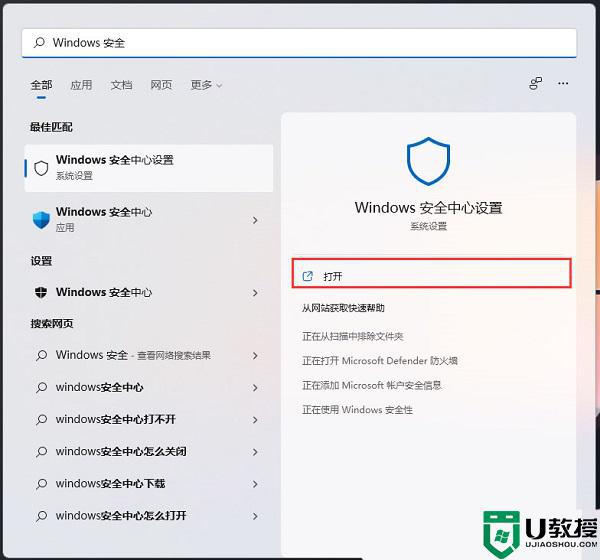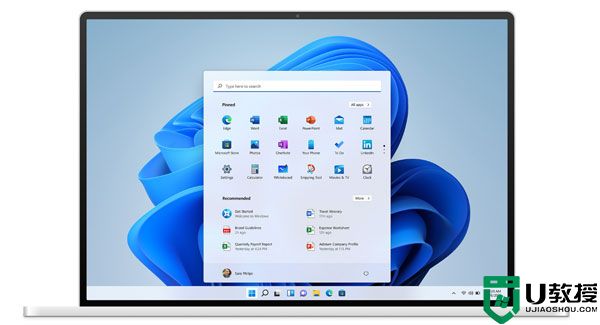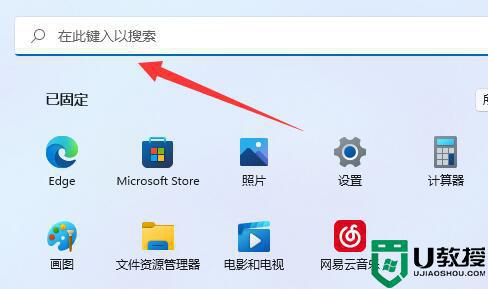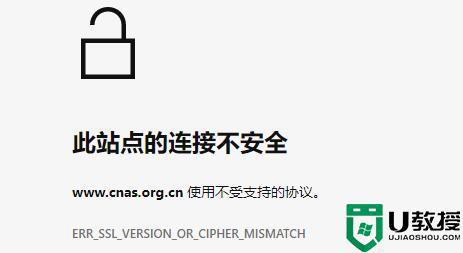win11中IE如何添加信任站点 win11系统ie浏览器添加信任站点的步骤
时间:2021-09-28作者:huige
我们在使用ie浏览器的过程中,有时候会遇到一些问题导致无法登录上一些站点,这是因为我们没有添加信任站点引起,但是很多用户升级到win11系统之后,不知道要如何添加信任站点,方法不难,不妨跟着小编一起来看看win11系统ie浏览器添加信任站点的步骤。

具体步骤如下:
1、首先我们打开我们的系统中的ie浏览器,在右上角找到齿轮状按钮点击它。
2、点开之后可以看到一个下拉菜单,在其中找到并点击“兼容性视图设置”
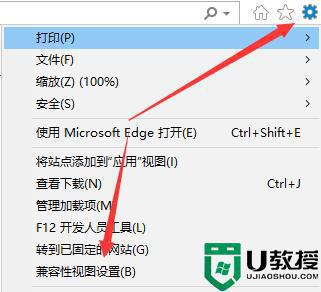
4、然后在添加此网站中输入需要添加的网址,再点击右边的“添加”就可以了。
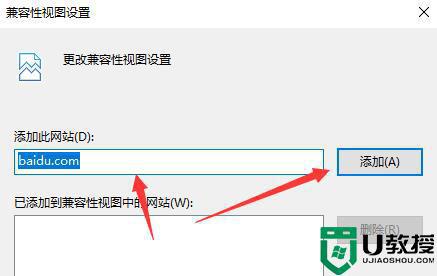
上述给大家讲解的就是win11中IE如何添加信任站点的详细方法,如果你偶一样需要的话,那就可以按照上面的方法来进行添加。